win10应用商店闪退怎么办 win10应用商店闪退的方法教程
来源:www.laobaicai.net 发布时间:2019-01-26 08:15
应用商店是一个下载应用软件的平台,是win8、win10系统的重要功能,我们在其中可以查看文档、社交、整理照片等等。今天小编给大家介绍一下win10应用商店闪退的解决方法。一起来看看吧。
方法一、
1、点击开始按钮,选择设置
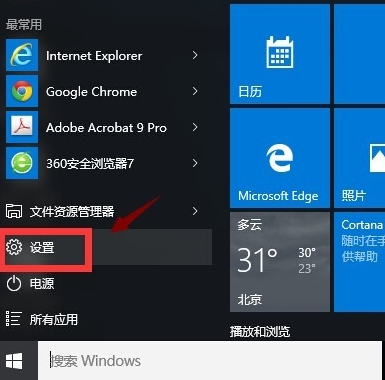
2、点击系统和安全
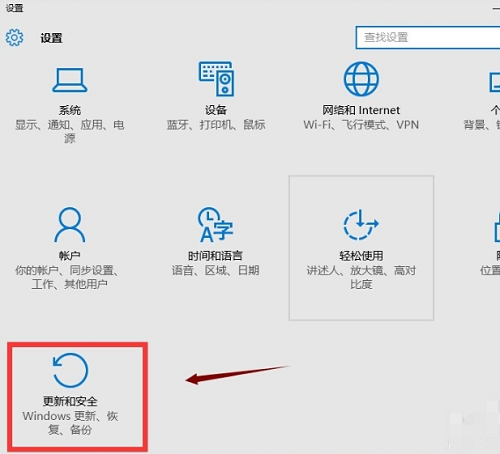
3、点击系统更新,检查更新,将所有的更新全部安装后重启
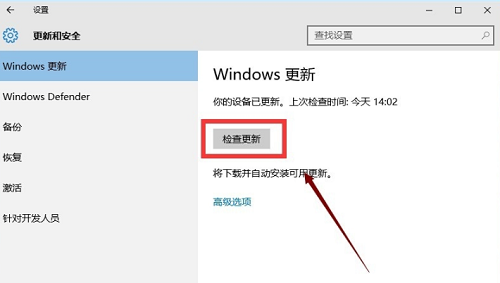
方法二、
1、同时按下win+R键打开运行对话框,输入wsreset,点击确定。
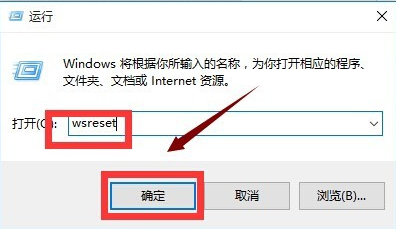
2、接着下载官方的修复工具
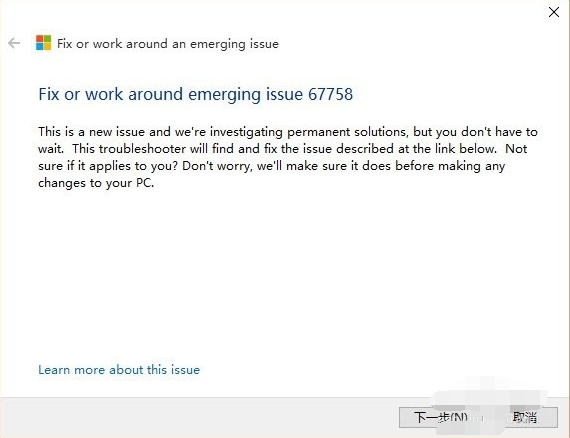
http://download.microsoft.com/download/F/2/2/F22D5FDB-59CD-4275-8C95-1BE17BF70B21/CSSEmerg67758.diagcab
3、接着任务栏搜索Powershell
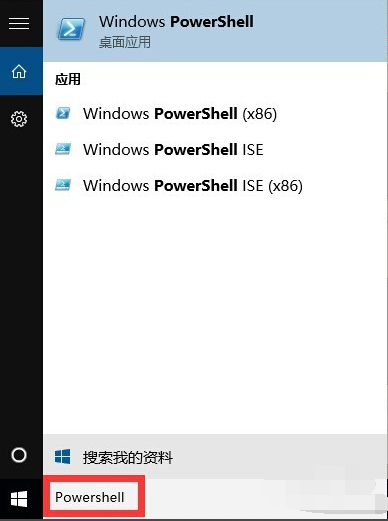
4、右击Powershell桌面应用,以管理员身份运行
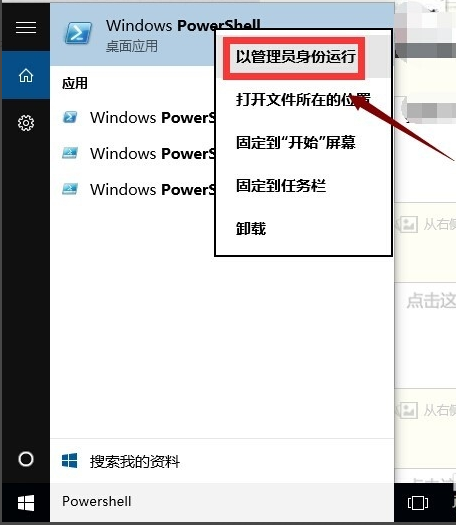
5、复制一下命令
$manifest = (Get-AppxPackage Microsoft.WindowsStore).InstallLocation + '\AppxManifest.xml' ; Add-AppxPackage -DisableDevelopmentMode -Register $manifest
在Powershell桌面程序空白处点击一下快捷键复制过去,然后回车!这个可以解决应用商店打不开的问题。
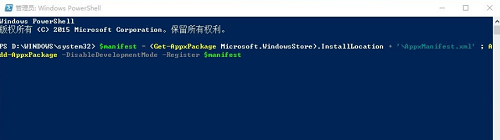
6、再复制下面的命令
Get-AppXPackage -AllUsers | Foreach {Add-AppxPackage -DisableDevelopmentMode -Register "$($_.InstallLocation)\AppXManifest.xml"}
回车可以解决应用闪退或无任何反应,系统自动执行
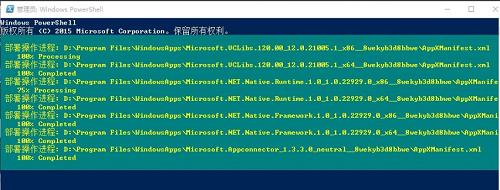
以上就是win10应用商店闪退怎么办 win10应用商店闪退的方法教程的全部内容了。如果你也想知道win10应用商店闪退怎么解决,不妨参考小编上述方法哦。更多精彩教程请关注老白菜官网。
推荐阅读
"win10系统亮度调节无效解决方法介绍"
- win10系统没有亮度调节解决方法介绍 2022-08-07
- win10系统关闭windows安全警报操作方法介绍 2022-08-06
- win10系统无法取消屏保解决方法介绍 2022-08-05
- win10系统创建家庭组操作方法介绍 2022-08-03
win10系统音频服务未响应解决方法介绍
- win10系统卸载语言包操作方法介绍 2022-08-01
- win10怎么还原系统 2022-07-31
- win10系统蓝屏代码0x00000001解决方法介绍 2022-07-31
- win10系统安装蓝牙驱动操作方法介绍 2022-07-29
老白菜下载
更多-
 老白菜怎样一键制作u盘启动盘
老白菜怎样一键制作u盘启动盘软件大小:358 MB
-
 老白菜超级u盘启动制作工具UEFI版7.3下载
老白菜超级u盘启动制作工具UEFI版7.3下载软件大小:490 MB
-
 老白菜一键u盘装ghost XP系统详细图文教程
老白菜一键u盘装ghost XP系统详细图文教程软件大小:358 MB
-
 老白菜装机工具在线安装工具下载
老白菜装机工具在线安装工具下载软件大小:3.03 MB










